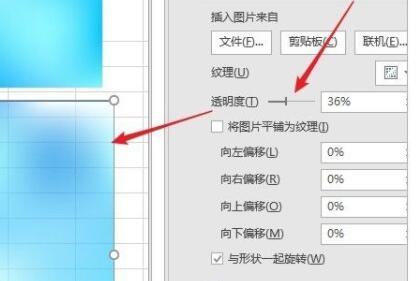excel表格图片透明度怎么调整?excel修改图片透明度方法
更新日期:2023-11-07 06:31:40
来源:网友投稿
很多小伙伴在使用excel表格编辑内容的时候,会添加一些图片来进行更加详细的展示,但是为了更加的美观,可以设置图片透明度,对于很多人来说,都不知道应该怎么操作才能够修改图片透明度,针对这个问题,本期的软件教程就来和广大用户们分享具体的操作方法,感兴趣的小伙伴欢迎来纯净之家查看完整步骤吧。
![]()
Microsoft Office Excel 2013 32&64位 免费完整版 [电脑软件]
大小:5.15 MB 类别:应用软件 立即下载excel图片透明度怎么调整:
1、点击“插入”下的“图片”,插入想要调整的图片。
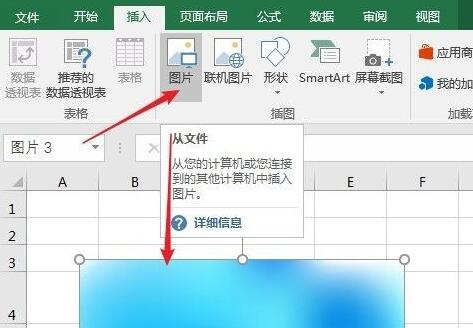
2、点击顶部“形状”,选择和我们图片相同的形状。
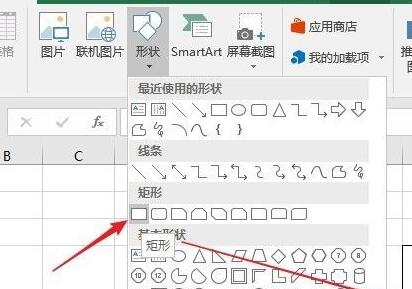
3、绘制一个和我们图片一模一样大小的形状,这里我们绘制一个矩形。
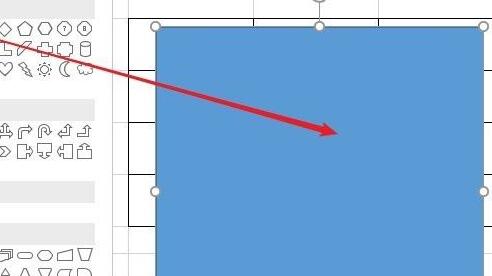
4、选中绘制的形状,在右侧选择“图片或纹理填充”,选择“文件”导入我们想要调整透明度的图片。
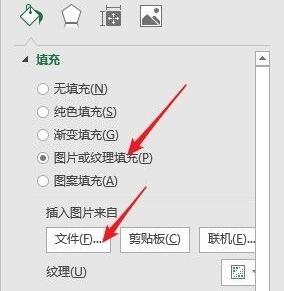
5、在下方纹理“透明度”中就能更改图片透明度了。